详解小白一键系统重装软件在线安装系统教程[多图]
教程之家
Win7
如何安装系统呢?现在安装系统的方法很多,比较常用的就是借助一键重装系统软件快速安装系统的方法了,非常适合电脑小白用户。而系统便是其中比较有名好用的软件,下面小编就教下大家小白一键系统重装软件在线安装系统教程。
具体的安装步骤如下:
1、在“系统官网”下载安装系统工具并打开,选择需要安装的系统,点击安装此系统。(注意在安装前,备份好重要资料,关掉电脑上的杀毒软件避免被拦截)
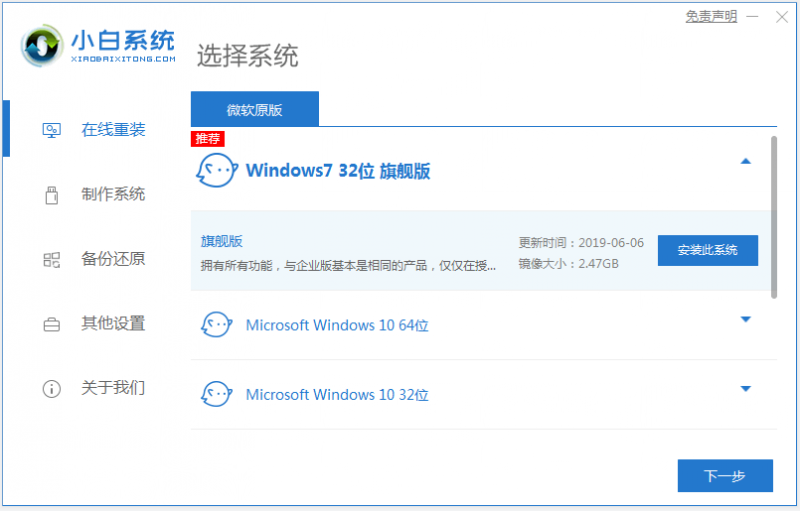
2、等待软件下载系统镜像文件资料。
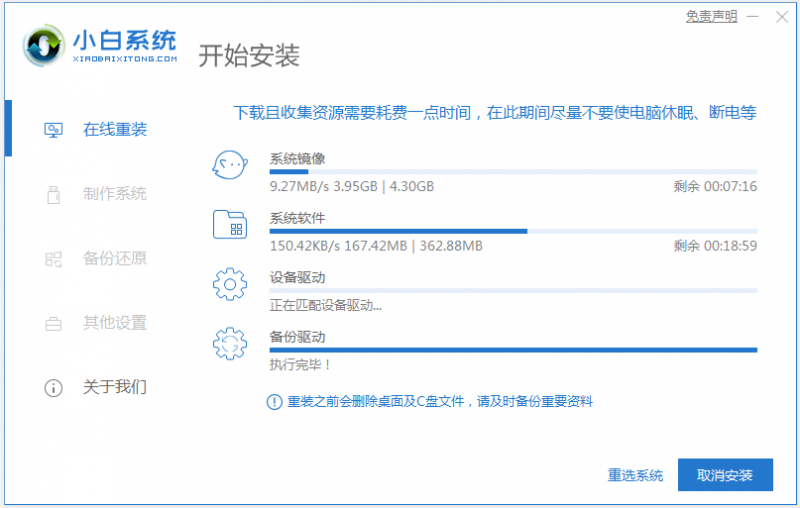
3、部署完成后,我们选择重启电脑。
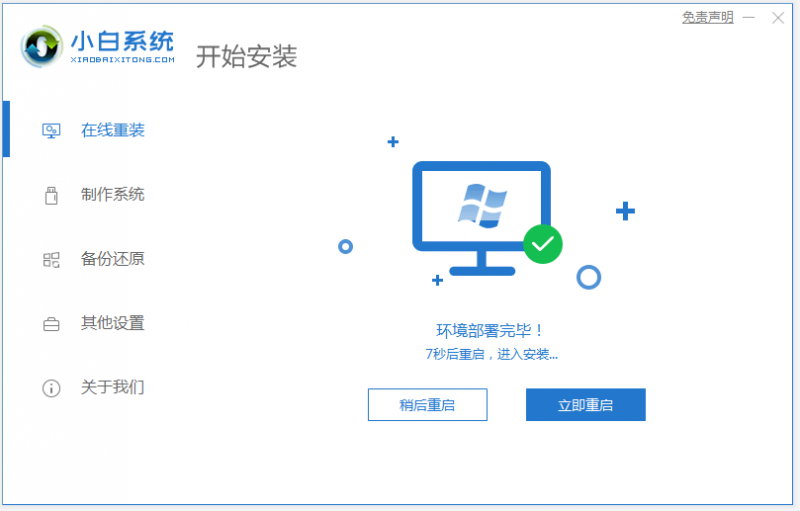
4、电脑重启后进入了开机选项界面,选择xiaobai-pe系统进入。
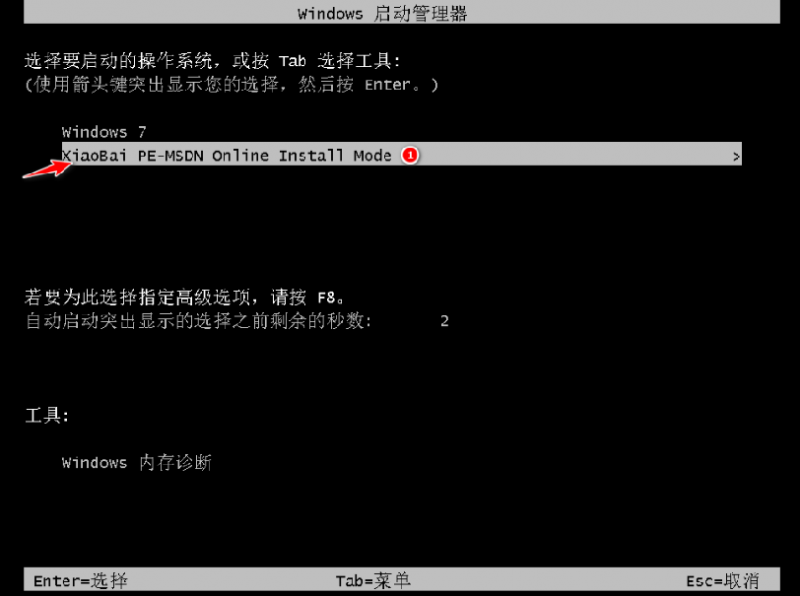
5、进入pe系统后,小白装机工具会自动开始安装系统。

6、安装完成后,点击立即重启。

7、期间可能会多次自动重启电脑,直到进入系统界面即表示安装成功。

以上便是小白一键系统重装软件在线安装系统教程,有需要的小伙伴可以参照教程进行操作即可。
![笔记本安装win7系统步骤[多图]](https://img.jiaochengzhijia.com/uploadfile/2023/0330/20230330024507811.png@crop@160x90.png)
![如何给电脑重装系统win7[多图]](https://img.jiaochengzhijia.com/uploadfile/2023/0329/20230329223506146.png@crop@160x90.png)

![u盘安装win7系统教程图解[多图]](https://img.jiaochengzhijia.com/uploadfile/2023/0322/20230322061558376.png@crop@160x90.png)
![win7在线重装系统教程[多图]](https://img.jiaochengzhijia.com/uploadfile/2023/0322/20230322010628891.png@crop@160x90.png)
![win7电脑重装系统U盘[多图]](https://img.jiaochengzhijia.com/uploadfile/2023/0307/20230307061540844.png@crop@240x180.png)
![win7镜像系统光盘安装步骤[多图]](https://img.jiaochengzhijia.com/uploadfile/2022/0906/20220906080130440.png@crop@240x180.png)
![win7虚拟机启动后黑屏怎么办 win7启动虚拟机黑屏的解决方法[多图]](https://img.jiaochengzhijia.com/uploads/allimg/200519/1J2035146-0-lp.png@crop@240x180.png)
![联想y410p安装win7的图文教程[多图]](https://img.jiaochengzhijia.com/uploadfile/2022/0331/20220331005813329.png@crop@240x180.png)